使用 Middleman 架部落格(上)
Middleman 是用 Ruby 所寫的,在安裝 Middleman 之前必須先安裝 Ruby,安裝可以參考這篇 Ruby 下載安裝,Mac OS X Mavericks 系統內建 Ruby 2.0.0,可以用 ruby -v 進行確認是否安裝。
在 command line 中執行以下指令,開始安裝 Middleman:
$ gem install middleman
安裝過程會花五到十分鐘… 十分鐘過後…
安裝成功後 Middleman 會提供三個指令
-
初始化一個新的 Middleman 專案
middleman init -
將專案編譯成靜態檔案
middleman build -
啟動 server(預設是http://localhost:4567)
middleman server
建立新的專案
使用以下指令建立 Middleman 專案:
$ middleman init my_middleman_project
輸入 middleman server 開啓 Server,打開 browser 前往 http://localhost:4567,看到以下畫面表示成功建立專案:
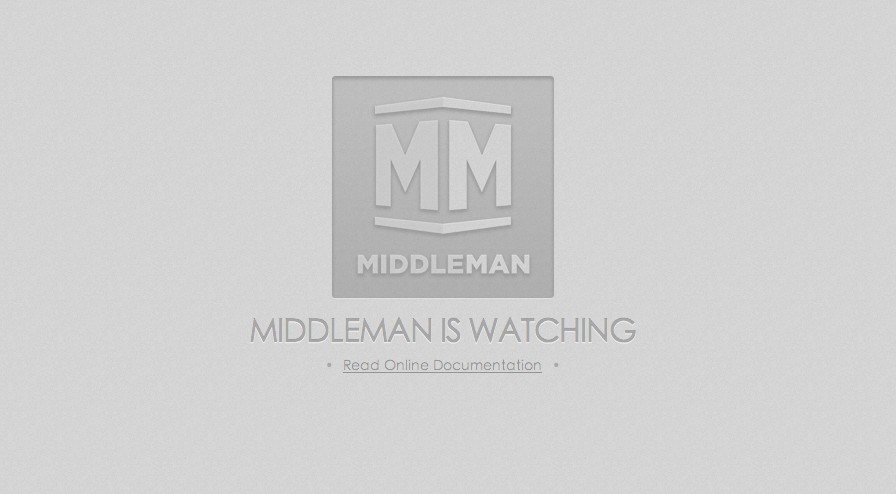
使用 Blogging extension
Middleman 有官方的 extension 支援部落格功能,功能包括:
- 自訂 URLs
- tags
- 文章分類
- 依日期產生文章列表
- etc…
部落格的基本功能都已經涵蓋在裡面,另外寫技術文章最需要的 Code Syntax Highlight 功能也有擴充(Gem)可供安裝,最棒的是這些功能“幾乎”不需要撰寫程式碼就能夠做到,So Cool!
想知道詳細的功能列表可以參考官方網站關於 Blogging 的介紹頁
安裝步驟
將以下程式碼加到 Gemfile 中,表示稍後將會安裝此擴充功能(Gem):
gem "middleman-blog"
command line 執行 bundle 安裝 gem “middleman-blog”
在 config.rb 進行以下設定,啟用功能:
activate :blog do |blog|
# set options on blog
end
command line 切換到專案目錄,執行
$ middleman init --template=blog
會產生 index.html, tag.html, calendar.html, and feed.xml,分別是不同功能頁面的樣板,可以自行對他進行修改
如果以上步驟都沒有出錯,現在執行 middleman server ,進到 http:localhost:4567 就可以看到畫面了。

大功告成,接下來我們來寫文章吧
撰寫文章
新增文章不需要手動開一個新檔,或是進入後台去編輯,而是在 command line 下指令,middleman 會自動依據你的 Title 與日期自動產生相應的檔案,指令如下:
$ middleman article {title}
{title} 為這篇文章的 title,鍵入的 {title} 會跟你的檔案名稱與 url 相同,不要輸入中文,會發生很恐怖的事情!但如果標題真的為中文呢? 稍後我們可以在檔案中進行更改標題,下指令只是需要產生檔案與對應的 url。
如果剛剛輸入為 middleman article "My First Article",會在 source 的資料夾下產生 2014-07-28-my-first-article.html.markdown 這樣的檔案,檔案內容為
---
title: My First Article
date: 2014-07-28 09:14 UTC
tags:
---
- title: 這邊可以更改為任何標題,包括中文標題,這會更改首頁 blog 列表的顯示
- tags:
這邊可以幫文章加入 tags,例:
tags: ruby, blogging, middleman,打開則可以看到 tags 相對應的文章列表頁面,例如 ruby 相關文章就到http://localhost:4567/tags/ruby
文章內容則是用 markdown 接下去寫在下面,middleman build 重新產生靜態頁面之後,開啓 Server 就可以看到內容變更。
未完待續
這篇主要是介紹用 Middleman 寫部落格的基本設定,但是看那出現的醜醜頁面令人無法忍受,就知道還缺很多東西啊阿啊啊!下篇繼續介紹 Middleman blogging extension,如何更改 layout 與 style 設定,以及很必要的 syntax highlighting。